آموزش مدیریت فایل کانفیگ وردپرس
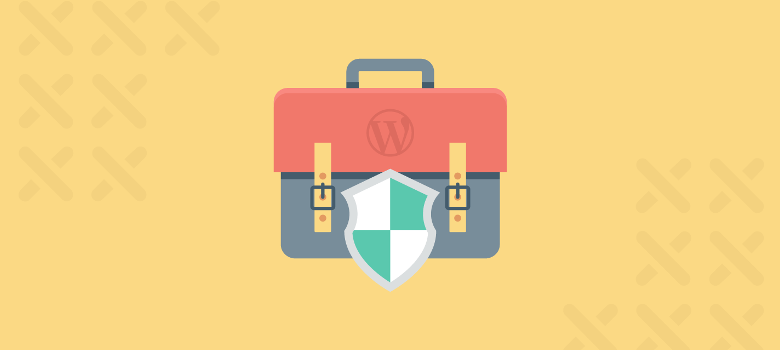
کانفیگ وردپرس یکی از مهم ترین فایلهاییی هست که تنظیمات مدیریت محتوا در این فایل ذخیره شده و وظیفه اتصال با پایگاه داده رو داره و اطلاعات مهمی از پایگاه داده مثل نام پایگاه داده، نام کاربری پایگاه داده و… در اون ذخیره میشه که با فایل میتونید با پایگاه داده ارتباط برقرار کنید و کنترل سایت خودتون رو داشته باشید.
در این مقاله میخوام به شما فایل کانفیگ وردپرس و همچنین کدهایی که با استفاده از اونها میتونید فایل wp-config.php رو مدیریت و از ترفند wp-config.php برای فعال یا غیرفعال کردن تنظیمات معرفی کنم که در سایت وردپرسیتون استفاده کنید. پس تا انتهای این مقاله ما رو همراهیس کنید.
کانفیگ وردپرس چیست؟
کانفیگ وردپرس یا فایل wp-config.php همون فایل تنظیمات وردپرس شماست که در هاستتون شما قابل مشاهده هست. با فایل میتونید کارها رو در وردپرس مدیریت کنید. اگه با کدهایی که در فایل کانفیگ وردپرس میتوان از اونها استفاده کرد آشنایی داشته باشید میتونید بسیاری از قابلیتهای وردپرس کنترل کرده و سایتتون رو امنتر و بهینه تر کنید.
در ادامه این مقاله ببعضی از کدهای کاربردی که با استفاده از اون میتونید سایت خودتون رو از نظر امنیتی بهتر کنید می پردازم.
تغییر مسیر فایل wp-config.php

یکی از راههایی که باعث افزایش امنیت wp-config.php در وردپرس میشه اینه که مسیر قرارگیری فایل کانفیگ وردپرس رو در هاست تغییر بدیم. یکی از ویژگیهای خوب وردپرس اینه که این فایل رو به هر مکان که انتقال بدین میتونه اونو شناسایی کنه و اطلاعات رو ازش بگیره، اما گاهی ممکنه اینطوری نباشه. برای همین مراحل زیر رو دنبال کنید.
- وارد هاستتون شید و روی گزینه File manager کلیک کنید تا به مسیر مدیریت فایلها در هاست هدایت بشید.
- بعد وارد مسیر public_html شده و دنبال فایل wp-config.php بگردید.
- روی فایل راست کلیک کنید و گزینه Move و انتخاب کنید.
- مسیر مورد نظر برای انتقال فایل رو انتخاب کنید و سپس فایل رو انتقال بدید.
- با کلیک روی دکمه New File در هاست خود یک فایل جدید با نام wp-config.php در مسیر public_html بسازید و کدهای زیر رو دراون قرار بدید و فایل رو ذخیره کنید.
define('ABSPATH', dirname(__FILE__) . '/');
require_once(ABSPATH . '../path/to/wp-config.php');
تغییر مکان قرار گرفتن پوشه wp-content
پوشه wp-content همون پوشه ایه که فایلهای مربوط به افزونه و تمام فایلهایی که در رسانه وردپرس آپلود میکنیم در این مسیر قرار میگیره. دلایل مختلفی میتونه برای تغییر مسیر آپلود در وردپرس وجود داشته باشه که بیشتر ممکنه بخاطر امنیت باشه. برای تغییر مسیر پوشه wp-content کافیه تا کدهای زیر رو در مکان مناسبی از فایل wp-config.php قرار بدید.
define( 'WP_CONTENT_DIR', dirname( __FILE__ ) . 'path/to/wp-content' ); define( 'WP_CONTENT_URL', 'http://' . $_SERVER['HTTP_HOST'] . '/path/to/wp-content' );
در خط اول که با عنوان WP_CONTENT_DIR مسیر مشخص شده بر اساس مسیری که فایل wp-config.php در اون قرار داره سنجیده میشه. WP_CONTENT_URL هم مربوط به آدرس هست که بر اساس تنظیمات دامنه در وردپرس مشخص میشه که میتونید اونو مستقیم وارد کنید.
تغییر مکان پوشه ی افزونه وردپرس
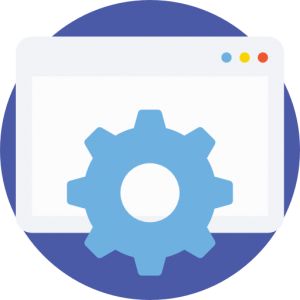
شاید بخواهید تا مسیر رو هم در وردپرس خودتون تغییر بدین، برای این کار اول پوشه plugins که در مسیر /public_html/wp-content/plugins/ قرار داره رو به مسیر دلخواه خودتون منتقل کنید و سپس با تعریف کد زیر در فایل wp-config.php مسیری پوشه افزونهها رو برای افزونهها در این فایل مشخص کنید.
define( 'WP_PLUGIN_DIR', dirname(__FILE__) . '/path/to/plugins' ); define( 'WP_PLUGIN_URL', 'http://' . $_SERVER['HTTP_HOST'] . '/path/to/plugins' );
در خط اول WP_CONTENT_DIR مسیر مشخص شده بر اساس مسیری که فایل wp-config.php در اون قرار داره سنجیده میشه. WP_CONTENT_URL مربوط به آدرس هست که بر اساس تنظیمات دامنه در وردپرس مشخص میشه که میتونید اونو مستقیم وارد کنید.
تغییر قالب پیشفرض وردپرس
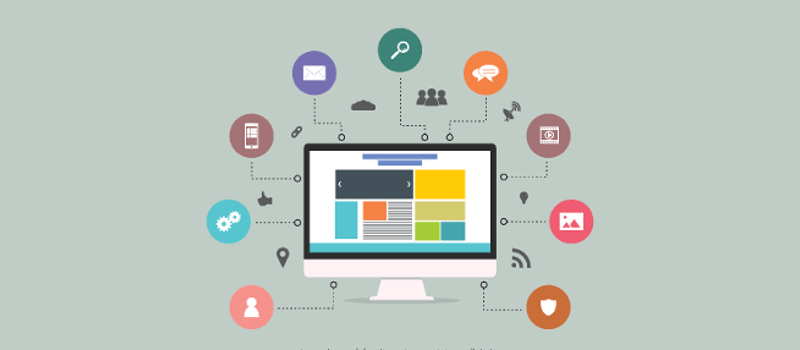
اگر برای قالب شما مشکلی پیش بیاد، به عنوان نمونه اشتباه پوشه قالب رو از هاست خودتون حذف کرده باشید. بنابراین میتونید یک قالب دلخواه رو به عنوان قالب پیشفرض وردپرس انتخاب کنید. برای این منظور کافیه تا کد زیر را در فایل wp-config.php قرار داده و سپس برای انتخاب قالب پیشفرض در وردپرس نام پوشه قالب مد نظرتون رو وارد کنید.
define('WP_DEFAULT_THEME', 'twentytwelve');
غیرفعال کردن ویرایشگر پوسته و افزونه در پیشخوان وردپرس
با مراجعه به منوهای نمایش> ویرایشگر و افزونهها> ویرایشگر به راحتی میتونید به کلیه فایلهای php، css و… برای قالب وردپرس دسترسی داشته و اونارو ویرایش کنید. اما فرض کنید شخص دیگری هم به عنوان مدیر در پیشخوان وردپرس به این منوها دسترسی داره که به راحتی میتونه با وارد کردن کد هایی از سایتتون سو استفاده بکنه. پس لازمه تا این قابلیت رو غیرفعال کرده، کافیه کد زیر رو در فایل wp-config.php قرار بدین تا منوی ویرایشگر برای پوسته وردپرس و افزونه وردپرس از پیشخوان وردپرس حذف بشه.
define('DISALLOW_FILE_EDIT', true);
define('DISALLOW_FILE_MODS', true);
استفاده از Akismet در وردپرس
افزونه اکیسمت این امکان رو بهتون میده تا از ارسال اسپم در سایت جلوگیری کنید، با استفاده از یک قطعه کد ساده میتونید از اکیسمت در وردپرس شبکه استفاده کرده و از شر نظرات و کاربران اسپم خلاص شوید. برای این کار کافیه کد زیر رو در مکان مناسبی از فایل wp-config.php قرار داده و اونو ذخیره کنید. اما دقت باشید که قبل از ذخیره فایل API خودتون رو از اکیسمت به جای your-key وارد کرده و بعد ذخیره کنید.
define('WPCOM_API_KEY','your-key');
غیرفعال کردن یا مدیریت رونوشتها در وردپرس
![]()
از قابلیتهای خوب وردپرس اینه که در هر بازه زمانی که روی یک نوشته کار میکنید و تغییراتی که میتونه شامل ویرایش عنوان نوشته، دستهبندی و برچسب نوشته و… اعمال میکنید باشه به صورت پیش نویس ذخیره بشه تا در نهایت بعد از اینکه کلیه تغییرات روی یک نوشته اعمال شد اقدام به بهروزرسانی بکنید. این قابلیت در وردپرس با عنوان رونوشت یا Revisions قرار داره، حالا اگر قصد ندارید تا از این قابلیت استفاده کنید کافیه کد زیر را در فایل wp-config.php قرار داده و ذخیره کنید.
define('WP_POST_REVISIONS', false);
استفاده از SSL در مدیریت و صفحه ورود وردپرس
در هنگام نصب SSL ممکنه شما مراحل نصب و استفاده از SSL رو در صفحه ورود وردپرس فعال نکرده باشید که همین امر باعث بشه تا صفحه ورود و پیشخوان وردپرس شما از اون امنیتی که میتونه با استفاده از SSL برخوردار بشه رو نداشته باشد. پس میتونید با کد زیر امکان استفاده از SSL رو در صفحه ورود وردپرس فراهم کنید.
define('FORCE_SSL_LOGIN', true);
define('FORCE_SSL_ADMIN', true);
خطایابی وردپرس با Wp_debug کانفیگ وردپرس
با استفاده از قابلیت wp_debug خطایابی وردپرس صورت میگیره که وقتی اون رو فعال کنید خطاهاتون رو در بخش کاربری به همراه نوع خطا و مسیر دقیق خطا به شما نشون میده که دیباگ کردن میتونید خطایابی کنید. حالا هر زمان که با خطایی در وردپرس مواجه شدید کافیه تا wp_debug رو فعال کرده و بعد از رفع خطا مجددا اونو غیرفعال کنید.
define('WP_DEBUG_DISPLAY', false);
سخن آخر
دوستان و کاربرانی که تازه وارد سایت ما شدید امیدوارم این آموزش مسترآموز مورد پسندتون قرار گرفته باشه و با اون تونسته باشید نتا اقدام به مدیریت فایل کانفیگ وردپرس و استفاده از ترفندهای wp-config.php در وردپرس بکنید. اگر در رابطه با این آموزش سوال یا مشکلی داشتید در بخش دیدگاه ها اعلام کنید تا در کوتاه ترین زمان ممکن بتونم پاسخگوی شما باشم.




